Otrzymaj bezpłatne skanowanie i sprawdź, czy twój komputer jest zainfekowany.
USUŃ TO TERAZAby korzystać z w pełni funkcjonalnego produktu, musisz kupić licencję na Combo Cleaner. Dostępny jest 7-dniowy bezpłatny okres próbny. Combo Cleaner jest własnością i jest zarządzane przez RCS LT, spółkę macierzystą PCRisk.
Jakim malware jest S1deload?
S1deload to nazwa złośliwego oprogramowania kradnącego informacje, którego celem są konta na Facebooku i YouTube. Ponadto wykorzystuje zainfekowane komputery do wydobywania kryptowaluty. Ten złodziej jest nazwany S1deload, ponieważ w dużym stopniu wykorzystuje ładowanie boczne DLL, aby uniknąć wykrycia. Cyberprzestępcy wykorzystują socjotechnikę i komentarze na stronach Facebooka, aby nakłonić użytkowników do zainfekowania ich komputerów.
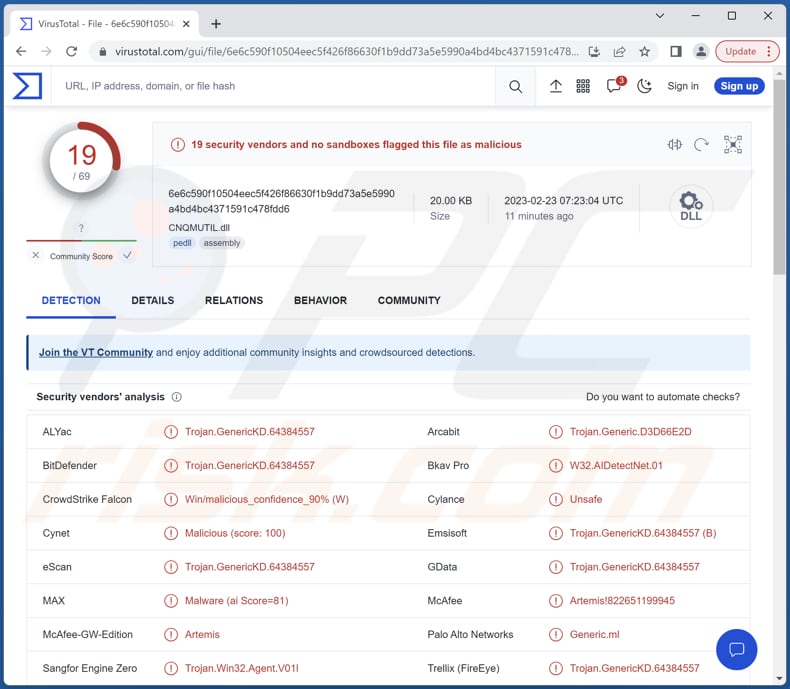
Więcej informacji o S1deload
Po pomyślnym zainfekowaniu urządzenia S1deload może wykonywać różne zadania po połączeniu się ze swoim serwerem dowodzenia i kontroli, zgodnie z zaleceniami swoich operatorów. Zadania te obejmują pobieranie i uruchamianie dodatkowych komponentów, takich jak bezgłowa przeglądarka internetowa Chrome, która działa w tle i naśladuje ludzkie zachowanie.
Jednym z celów takiego zachowania jest sztuczne zwiększanie liczby wyświetleń postów w mediach społecznościowych, takich jak filmy na YouTube i posty na Facebooku.
S1deload może również wdrożyć narzędzie do kradzieży, które wyodrębnia zapisane dane logowania i pliki cookie z przeglądarki ofiary i bazy danych SQLite danych logowania. Może również zainstalować cryptojackera, który wydobywa kryptowalutę BEAM. Skradzione dane uwierzytelniające są wykorzystywane przez autora malware do spamowania mediów społecznościowych i rozsyłania malware na większą liczbę komputerów, tworząc cykl infekcji.
Gdy malware S1deload pomyślnie ukradnie konto na Facebooku, pójdzie dalej i spróbuje oszacować wartość konta. W tym celu złośliwe oprogramowanie wykorzystuje interfejs API Graph Facebooka, aby dowiedzieć się, czy ofiara jest administratorem strony lub grupy na Facebooku, czy konto płaci za reklamy lub jest połączone z kontem menedżera firmy.
Informacje te pomagają autorowi malware określić potencjalny zysk, jaki może osiągnąć ze sprzedaży skradzionego konta na podziemnych rynkach.
| Nazwa | Malware S1deload |
| Typ zagrożenia | Trojan, wirus kradnący hasła, złośliwe oprogramowanie bankowe, oprogramowanie szpiegujące. |
| Nazwy wykrycia | Arcabit (Trojan.Generic.D3D66E2D), Combo Cleaner (Trojan.GenericKD.64384557), Emsisoft (Trojan.GenericKD.64384557 (B)), G-Data (Trojan.GenericKD.64384557), McAfee (Artemis!822651199945), Pełna lista (VirusTotal) |
| Objawy | Trojany mają na celu potajemną infiltrację komputera ofiary i pozostawanie cichym, dzięki czemu na zainfekowanym urządzeniu nie widać wyraźnie żadnych objawów. |
| Metody dystrybucji | Socjotechnika, komentarze na stronach Facebooka |
| Zniszczenie | Skradzione hasła, konta Facebook, YouTube i inne, straty pieniężne, sprzęt używany do wydobywania kryptowalut i nie tylko. |
| Usuwanie malware (Windows) |
Aby usunąć możliwe infekcje malware, przeskanuj komputer profesjonalnym oprogramowaniem antywirusowym. Nasi analitycy bezpieczeństwa zalecają korzystanie z Combo Cleaner. Pobierz Combo CleanerBezpłatny skaner sprawdza, czy twój komputer jest zainfekowany. Aby korzystać z w pełni funkcjonalnego produktu, musisz kupić licencję na Combo Cleaner. Dostępny jest 7-dniowy bezpłatny okres próbny. Combo Cleaner jest własnością i jest zarządzane przez RCS LT, spółkę macierzystą PCRisk. |
Możliwe zniszczenie
Cyberprzestępcy stojący za S1deload mogą sprzedawać skradzione dane uwierzytelniające w ciemnej sieci, wykorzystywać zainfekowane konta w mediach społecznościowych do rozsyłania spamu lub malware, wydobywać kryptowalutę za pomocą urządzenia ofiary lub wyłudzać od ofiary grożąc ujawnieniem poufnych informacji uzyskanych za pośrednictwem malware.
Jak S1deload dostał się na mój komputer?
Cyberprzestępcy stosują taktyki inżynierii społecznej i wabią ofiary poprzez komentarze na stronach Facebooka, które zawierają archiwa z motywami dla dorosłych, takie jak między innymi AlbumGirlSexy.zip, HDSexyGirl.zip, SexyGirlAlbum.zip.
Kiedy użytkownicy pobierają te archiwa, otrzymują plik wykonywalny podpisany legalnym podpisem cyfrowym Western Digital, wraz ze szkodliwą biblioteką DLL (WDSync.dll), która zawiera rzeczywiste malware (S1deload).
Jak uniknąć instalacji malware?
Zachowaj ostrożność podczas klikania linków lub pobierania plików z platform mediów społecznościowych, aplikacji do przesyłania wiadomości lub podejrzanych stron internetowych. Zachowaj ostrożność podczas otwierania nieoczekiwanych e-maili, zwłaszcza jeśli pochodzą one od nieznanych nadawców lub zawierają podejrzane załączniki lub łącza.
Aktualizuj swój system operacyjny i oprogramowanie za pomocą najnowszych poprawek zabezpieczeń. Pobieraj oprogramowanie i pliki z renomowanych źródeł (oficjalne strony i zweryfikowane sklepy). Korzystaj z oprogramowania antywirusowego i regularnie aktualizuj je.
Jeśli uważasz, że twój komputer jest już zainfekowany, zalecamy wykonanie skanowania za pomocą Combo Cleaner Antivirus dla Windows, aby automatycznie usunąć obecne malware.
Strona na Facebooku promująca S1deload poprzez przebranie go jako treści dla dorosłych:

Natychmiastowe automatyczne usunięcie malware:
Ręczne usuwanie zagrożenia może być długim i skomplikowanym procesem, który wymaga zaawansowanych umiejętności obsługi komputera. Combo Cleaner to profesjonalne narzędzie do automatycznego usuwania malware, które jest zalecane do pozbycia się złośliwego oprogramowania. Pobierz je, klikając poniższy przycisk:
POBIERZ Combo CleanerPobierając jakiekolwiek oprogramowanie wyszczególnione na tej stronie zgadzasz się z naszą Polityką prywatności oraz Regulaminem. Aby korzystać z w pełni funkcjonalnego produktu, musisz kupić licencję na Combo Cleaner. Dostępny jest 7-dniowy bezpłatny okres próbny. Combo Cleaner jest własnością i jest zarządzane przez RCS LT, spółkę macierzystą PCRisk.
Szybkie menu:
- Czym jest S1deload?
- KROK 1. Manualne usuwanie malware S1deload.
- KROK 2. Sprawdź, czy twój komputer jest czysty.
Jak manualnie usunąć malware?
Ręczne usuwanie malware jest skomplikowanym zadaniem. Zwykle lepiej jest pozwolić programom antywirusowym lub anty-malware zrobić to automatycznie. Aby usunąć to malware zalecamy użycie Combo Cleaner Antivirus dla Windows.
Jeśli chcesz manualnie usunąć malware, pierwszym krokiem jest zidentyfikowanie jego nazwy. Oto przykład podejrzanego programu uruchomionego na komputerze użytkownika:

Jeśli sprawdziłeś listę programów uruchomionych na komputerze, na przykład używając menedżera zadań i zidentyfikowałeś program, który wygląda podejrzanie, powinieneś wykonać te kroki:
 Pobierz program o nazwie Autoruns. Pokazuje on automatycznie uruchamiane aplikacje, rejestr i lokalizacje plików systemowych:
Pobierz program o nazwie Autoruns. Pokazuje on automatycznie uruchamiane aplikacje, rejestr i lokalizacje plików systemowych:

 Uruchom ponownie swój komputer w trybie awaryjnym:
Uruchom ponownie swój komputer w trybie awaryjnym:
Użytkownicy Windows XP i Windows 7: Uruchom komputer w trybie awaryjnym. Kliknij Start, kliknij Zamknij, kliknij Uruchom ponownie, kliknij OK. Podczas procesu uruchamiania komputera naciśnij kilkakrotnie klawisz F8 na klawiaturze, aż zobaczysz menu Opcje zaawansowane systemu Windows, a następnie wybierz z listy opcję Tryb awaryjny z obsługą sieci.

Film pokazujący jak uruchomić system Windows 7 w „Trybie awaryjnym z obsługą sieci":
Użytkownicy Windows 8: Uruchom system Windows 8 w trybie awaryjnym z obsługą sieci — przejdź do ekranu startowego systemu Windows 8, wpisz Zaawansowane, w wynikach wyszukiwania wybierz Ustawienia. Kliknij Zaawansowane opcje uruchamiania, a w otwartym oknie „Ogólne ustawienia komputera" wybierz Zaawansowane uruchamianie.
Kliknij przycisk „Uruchom ponownie teraz". Twój komputer zostanie teraz ponownie uruchomiony w „Zaawansowanym menu opcji uruchamiania". Kliknij przycisk „Rozwiąż problemy", a następnie kliknij przycisk „Opcje zaawansowane". Na ekranie opcji zaawansowanych kliknij „Ustawienia uruchamiania".
Kliknij przycisk „Uruchom ponownie". Twój komputer uruchomi się ponownie na ekranie Ustawienia uruchamiania. Naciśnij klawisz F5, aby uruchomić komputer w trybie awaryjnym z obsługą sieci.

Film pokazujący, jak uruchomić Windows 8 w „Trybie awaryjnym z obsługą sieci":
Użytkownicy Windows 10: Kliknij logo Windows i wybierz ikonę Zasilania. W otwartym menu kliknij „Uruchom ponownie" przytrzymując przycisk „Shift" na klawiaturze. W oknie „Wybierz opcję" kliknij przycisk „Rozwiązywanie problemów", a następnie wybierz opcję „Opcje zaawansowane".
W menu opcji zaawansowanych wybierz „Ustawienia uruchamiania" i kliknij przycisk „Uruchom ponownie". W następnym oknie powinieneś kliknąć przycisk „F5" na klawiaturze. Spowoduje to ponowne uruchomienie systemu operacyjnego w trybie awaryjnym z obsługą sieci.

Film pokazujący jak uruchomić Windows 10 w „Trybie awaryjnym z obsługą sieci":
 Wyodrębnij pobrane archiwum i uruchom plik Autoruns.exe.
Wyodrębnij pobrane archiwum i uruchom plik Autoruns.exe.

 W aplikacji Autoruns kliknij „Opcje" u góry i odznacz opcje „Ukryj puste lokalizacje" oraz „Ukryj wpisy Windows". Po tej procedurze kliknij ikonę „Odśwież".
W aplikacji Autoruns kliknij „Opcje" u góry i odznacz opcje „Ukryj puste lokalizacje" oraz „Ukryj wpisy Windows". Po tej procedurze kliknij ikonę „Odśwież".

 Sprawdź listę dostarczoną przez aplikację Autoruns i znajdź plik malware, który chcesz usunąć.
Sprawdź listę dostarczoną przez aplikację Autoruns i znajdź plik malware, który chcesz usunąć.
Powinieneś zapisać pełną ścieżkę i nazwę. Zauważ, że niektóre malware ukrywa swoje nazwy procesów pod prawidłowymi nazwami procesów systemu Windows. Na tym etapie bardzo ważne jest, aby unikać usuwania plików systemowych. Po znalezieniu podejrzanego programu, który chcesz usunąć, kliknij prawym przyciskiem myszy jego nazwę i wybierz „Usuń".

Po usunięciu malware za pomocą aplikacji Autoruns (zapewnia to, że malware nie uruchomi się automatycznie przy następnym uruchomieniu systemu), należy wyszukać jego nazwę na komputerze. Przed kontynuowaniem należy włączyć ukryte pliki i foldery. Jeśli znajdziesz plik malware, upewnij się, że go usunąłeś.

Uruchom ponownie komputer w normalnym trybie. Wykonanie poniższych czynności powinno pomóc w usunięciu malware z twojego komputera. Należy pamiętać, że ręczne usuwanie zagrożeń wymaga zaawansowanych umiejętności obsługi komputera. Zaleca się pozostawienie usuwania malware programom antywirusowym i zabezpieczającym przed malware.
Te kroki mogą nie działać w przypadku zaawansowanych infekcji malware. Jak zawsze lepiej jest uniknąć infekcji niż później próbować usunąć malware. Aby zapewnić bezpieczeństwo swojego komputera, należy zainstalować najnowsze aktualizacje systemu operacyjnego i korzystać z oprogramowania antywirusowego. Aby mieć pewność, że twój komputer jest wolny od infekcji malware, zalecamy jego skanowanie za pomocą Combo Cleaner Antivirus dla Windows.
Często zadawane pytania (FAQ)
Mój komputer jest zainfekowany malware S1deload. Czy trzeba sformatować urządzenie pamięci masowej, aby się go pozbyć?
Możliwe jest usunięcie takiego malware, jak S1deload, bez formatowania komputera.
Jakie są największe problemy, jakie może powodować malware?
Różne rodzaje złośliwego oprogramowania mogą powodować różne negatywne skutki dla systemu komputerowego i jego użytkownika. Przykładowo niektóre rodzaje złośliwego oprogramowania mogą prowadzić do kradzieży tożsamości, strat finansowych, utraty danych itp. Malware może również zmniejszać wydajność komputera, instalować dodatkowe złośliwe oprogramowanie w zainfekowanym systemie i nie tylko.
Jaki jest cel S1deload?
S1deload kradnie informacje z komputera ofiary, przejmuje kontrolę nad kontami w mediach społecznościowych (Facebook i YouTube) oraz wydobywa kryptowalutę.
Jak S1deload przeniknął do mojego komputera?
Atakujący wykorzystują techniki inżynierii społecznej, aby nakłonić ofiary do pobrania plików z komentarzy na stronach Facebooka. Użytkownicy, którzy pobiorą jedno z archiwów, otrzymują plik wykonywalny podpisany legalnym podpisem cyfrowym Western Digital oraz szkodliwą bibliotekę DLL (WDSync.dll) zawierającą S1deload.
Czy Combo Cleaner ochroni mnie przed malware?
Combo Cleaner ma możliwość identyfikowania i usuwania prawie wszystkich znanych rodzajów złośliwego oprogramowania. Należy zauważyć, że zaawansowane formy malware często ukrywają się głęboko w systemie. Dlatego ważne jest, aby wykonać dokładne skanowanie systemu.
Udostępnij:

Tomas Meskauskas
Ekspert ds. bezpieczeństwa, profesjonalny analityk złośliwego oprogramowania
Jestem pasjonatem bezpieczeństwa komputerowego i technologii. Posiadam ponad 10-letnie doświadczenie w różnych firmach zajmujących się rozwiązywaniem problemów technicznych i bezpieczeństwem Internetu. Od 2010 roku pracuję jako autor i redaktor Pcrisk. Śledź mnie na Twitter i LinkedIn, aby być na bieżąco z najnowszymi zagrożeniami bezpieczeństwa online.
Portal bezpieczeństwa PCrisk jest prowadzony przez firmę RCS LT.
Połączone siły badaczy bezpieczeństwa pomagają edukować użytkowników komputerów na temat najnowszych zagrożeń bezpieczeństwa w Internecie. Więcej informacji o firmie RCS LT.
Nasze poradniki usuwania malware są bezpłatne. Jednak, jeśli chciałbyś nas wspomóc, prosimy o przesłanie nam dotacji.
Przekaż darowiznęPortal bezpieczeństwa PCrisk jest prowadzony przez firmę RCS LT.
Połączone siły badaczy bezpieczeństwa pomagają edukować użytkowników komputerów na temat najnowszych zagrożeń bezpieczeństwa w Internecie. Więcej informacji o firmie RCS LT.
Nasze poradniki usuwania malware są bezpłatne. Jednak, jeśli chciałbyś nas wspomóc, prosimy o przesłanie nam dotacji.
Przekaż darowiznę
▼ Pokaż dyskusję